Sommario
I dischi rigidi (HDD) di Seagate, inclusi i dischi rigidi esterni dell’azienda come Backup Plus Slim per Mac, rappresentano quasi la metà del mercato degli HDD per unità spedite. Poiché sono nelle mani di così tante persone, non dovrebbe sorprendere che alcuni utenti Mac abbiano subito perdite di dati. Se ti sei recentemente unito ai loro ranghi, allora abbiamo buone notizie per te: è possibile ripristinare un disco rigido esterno Seagate. Lascia che ti mostriamo come.
Motivi comuni per la perdita di dati del disco rigido esterno di Seagate
Sappiamo che non vedi l’ora di recuperare i dati dal tuo disco rigido esterno di Seagate. Ma prima di addentrarci nel processo di recupero, dobbiamo coprire i motivi più comuni per la perdita di dati e spiegare come influiscono sulle possibilità di recuperare i file persi:
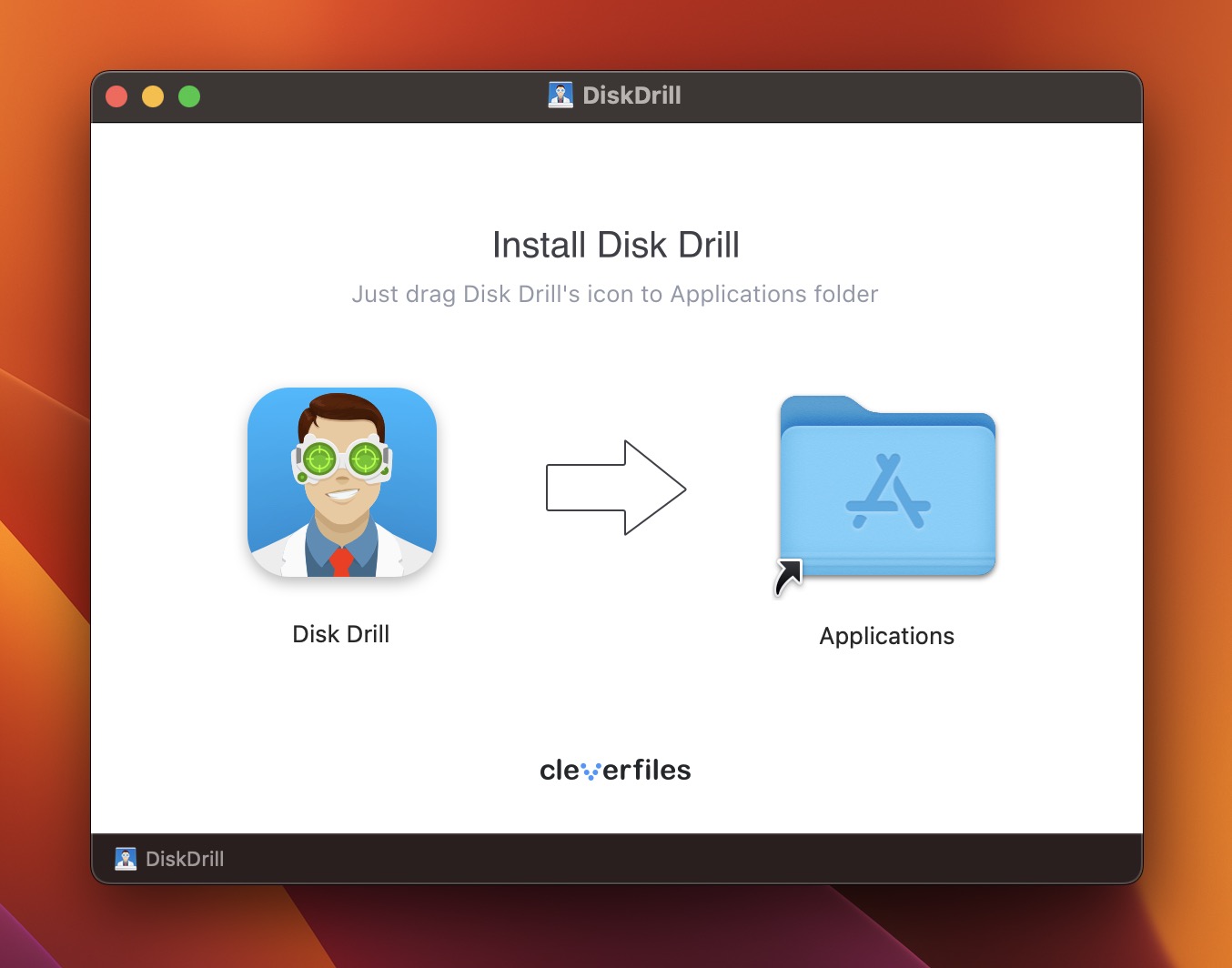 🟢 Eliminazione accidentale: non è il peggior errore eliminare accidentalmente un file importante da un disco rigido esterno Seagate. Questo perché i file eliminati accidentalmente spesso rimangono fisicamente presenti sul dispositivo di archiviazione molto tempo dopo l’eliminazione (fino a quando non vengono sovrascritti con nuovi dati o cancellati con il comando TRIM), rendendo possibile il recupero utilizzando un software di recupero dati specializzato. 🟢 Formattazione: la formattazione del disco rigido esterno di Seagate senza prima trasferire tutti i dati in un luogo sicuro è un modo rapido per perdere un sacco di file importanti in una volta sola. Fortunatamente, la formattazione raramente è così devastante come potrebbe sembrare a prima vista. Molto probabilmente il tuo disco rigido formattato contiene ancora tutti i file mancanti, ma non le voci del loro file system. Ancora una volta, il software di recupero dati specializzato può spesso salvare la giornata. 🟡 Corruzione dei file: anche se non esattamente inaffidabili, i dischi rigidi di Seagate presentano guasti annuali delle unità più elevati tariffe rispetto alle loro controparti di Toshiba e Western Digital e il guasto completo dell’unità è spesso preceduto dal danneggiamento dei file. In alcuni casi, la corruzione dei file può essere riparata utilizzando strumenti prontamente disponibili, come Utility Disco (descritta più avanti in questo articolo), ma tutto dipende dalla sua entità. 🟡 Malware: proprio come tutti gli altri dispositivi di archiviazione, i dischi rigidi esterni di Seagate possono essere infettati da tutti i tipi di malware. Alcuni ceppi di malware sono abbastanza innocui, ma ci sono anche molti esempi di malware distruttivi progettati per nascondere, eliminare o crittografare quanti più file possibile. Se la tua unità è infettata da malware particolarmente dannoso, i backup potrebbero essere la tua unica speranza. 🔴 Danno fisico: la forma più grave di perdita di dati che può subire il disco rigido esterno Seagate è il danno fisico. Un dispositivo di archiviazione caduto, danneggiato dall’acqua o fulminato che non mostra alcun segno di vita quando è collegato a un computer è solitamente impossibile da recuperare a casa a meno che non si disponga di backup, che richiedono l’assistenza di un servizio professionale di recupero dati.
🟢 Eliminazione accidentale: non è il peggior errore eliminare accidentalmente un file importante da un disco rigido esterno Seagate. Questo perché i file eliminati accidentalmente spesso rimangono fisicamente presenti sul dispositivo di archiviazione molto tempo dopo l’eliminazione (fino a quando non vengono sovrascritti con nuovi dati o cancellati con il comando TRIM), rendendo possibile il recupero utilizzando un software di recupero dati specializzato. 🟢 Formattazione: la formattazione del disco rigido esterno di Seagate senza prima trasferire tutti i dati in un luogo sicuro è un modo rapido per perdere un sacco di file importanti in una volta sola. Fortunatamente, la formattazione raramente è così devastante come potrebbe sembrare a prima vista. Molto probabilmente il tuo disco rigido formattato contiene ancora tutti i file mancanti, ma non le voci del loro file system. Ancora una volta, il software di recupero dati specializzato può spesso salvare la giornata. 🟡 Corruzione dei file: anche se non esattamente inaffidabili, i dischi rigidi di Seagate presentano guasti annuali delle unità più elevati tariffe rispetto alle loro controparti di Toshiba e Western Digital e il guasto completo dell’unità è spesso preceduto dal danneggiamento dei file. In alcuni casi, la corruzione dei file può essere riparata utilizzando strumenti prontamente disponibili, come Utility Disco (descritta più avanti in questo articolo), ma tutto dipende dalla sua entità. 🟡 Malware: proprio come tutti gli altri dispositivi di archiviazione, i dischi rigidi esterni di Seagate possono essere infettati da tutti i tipi di malware. Alcuni ceppi di malware sono abbastanza innocui, ma ci sono anche molti esempi di malware distruttivi progettati per nascondere, eliminare o crittografare quanti più file possibile. Se la tua unità è infettata da malware particolarmente dannoso, i backup potrebbero essere la tua unica speranza. 🔴 Danno fisico: la forma più grave di perdita di dati che può subire il disco rigido esterno Seagate è il danno fisico. Un dispositivo di archiviazione caduto, danneggiato dall’acqua o fulminato che non mostra alcun segno di vita quando è collegato a un computer è solitamente impossibile da recuperare a casa a meno che non si disponga di backup, che richiedono l’assistenza di un servizio professionale di recupero dati.
Come ripristinare i file dal disco rigido esterno di Seagate
Ora che sai quale approccio di recupero dati dovresti scegliere per affrontare casi specifici di perdita di dati, possiamo finalmente fornirti istruzioni dettagliate su come ripristinare il disco rigido esterno Seagate utilizzando il software di recupero dati, Time Machine e Utility Disco.
Utilizza Disk Drill per Mac per ripristinare il disco rigido esterno Seagate
Disk Drill per Mac è il nostro software di recupero dati preferito (puoi leggere la sua recensione qui perché l’applicazione è altrettanto elegantemente intuitiva quanto il sistema operativo macOS stesso in grado di recuperare i dati persi da dischi rigidi esterni FAT, FAT32, exFAT, NTFS, EXT2/3/4, HFS, APFS e RAW.
La versione gratuita di Disk Drill può mostrarti se i tuoi file sono recuperabili, quindi non devi preoccuparti di spendere soldi senza recuperare i tuoi file.
Per ripristinare i file da un disco rigido esterno di Seagate utilizzando il disco D rill per Mac:
Scarica il software Disk Drill dal suo sito Web ufficiale e installalo sul tuo Mac. Quindi, collega il tuo disco rigido esterno Seagate al tuo Mac e avvia Disk Drill. Seleziona il tuo disco rigido esterno Seagate dall’elenco dei dispositivi di archiviazione mostrato in Disk Drill e fai clic su Cerca dati persi.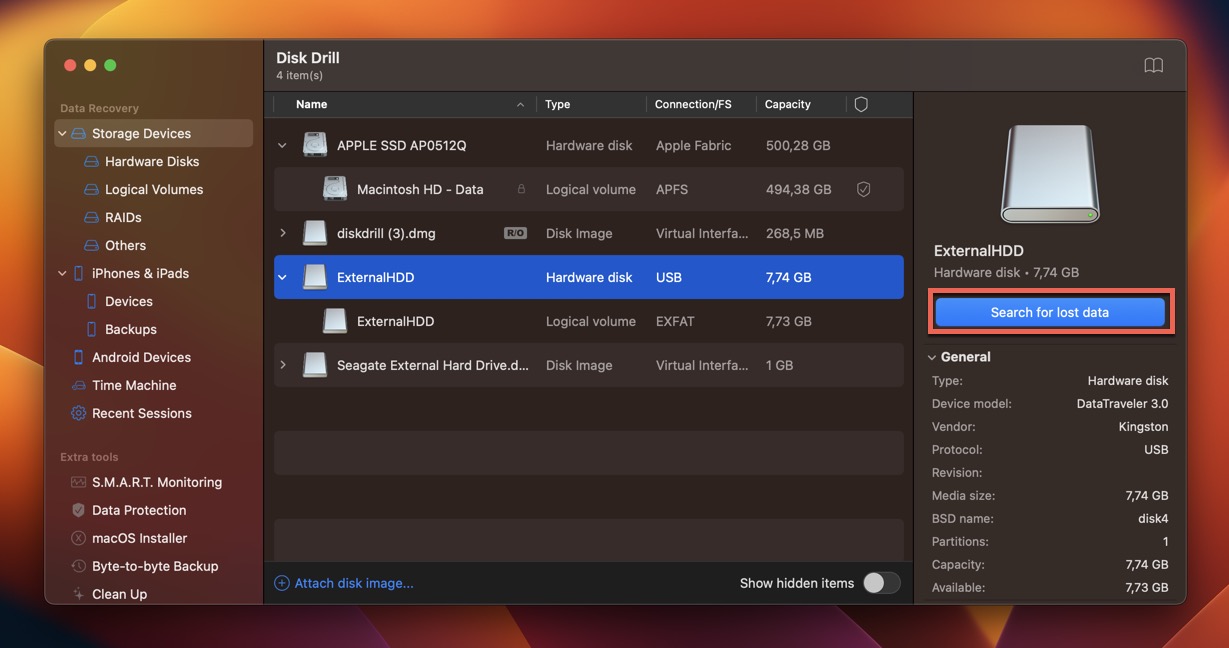 Rivedi gli elementi trovati durante la scansione facendo clic sul pulsante Rivedi elementi trovati o attendi che Disk Drill termini la scansione e quindi fai clic sul pulsante button.
Rivedi gli elementi trovati durante la scansione facendo clic sul pulsante Rivedi elementi trovati o attendi che Disk Drill termini la scansione e quindi fai clic sul pulsante button.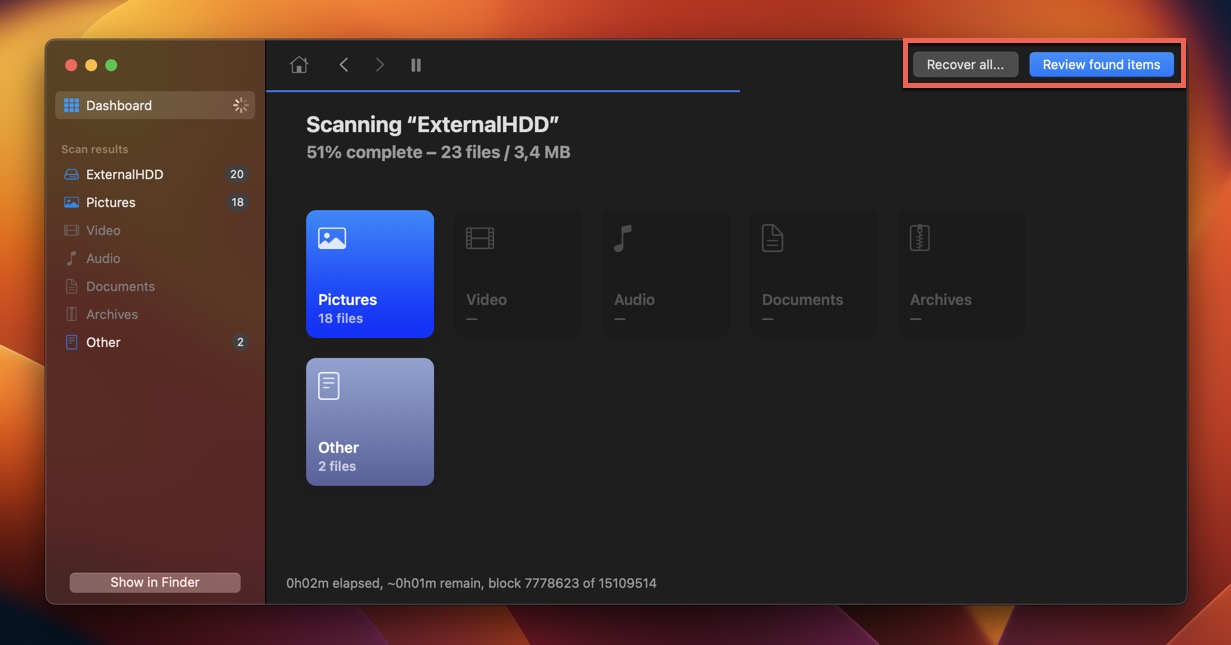 Passare a File esistenti (se disponibili), Ricostruiti e Eliminati o persi e selezionare tutti i file che si desidera recuperare. Puoi utilizzare i filtri di Disk Drill per restringere i risultati della scansione. Ricorda di visualizzare l’anteprima dei file per verificarne la recuperabilità.
Passare a File esistenti (se disponibili), Ricostruiti e Eliminati o persi e selezionare tutti i file che si desidera recuperare. Puoi utilizzare i filtri di Disk Drill per restringere i risultati della scansione. Ricorda di visualizzare l’anteprima dei file per verificarne la recuperabilità.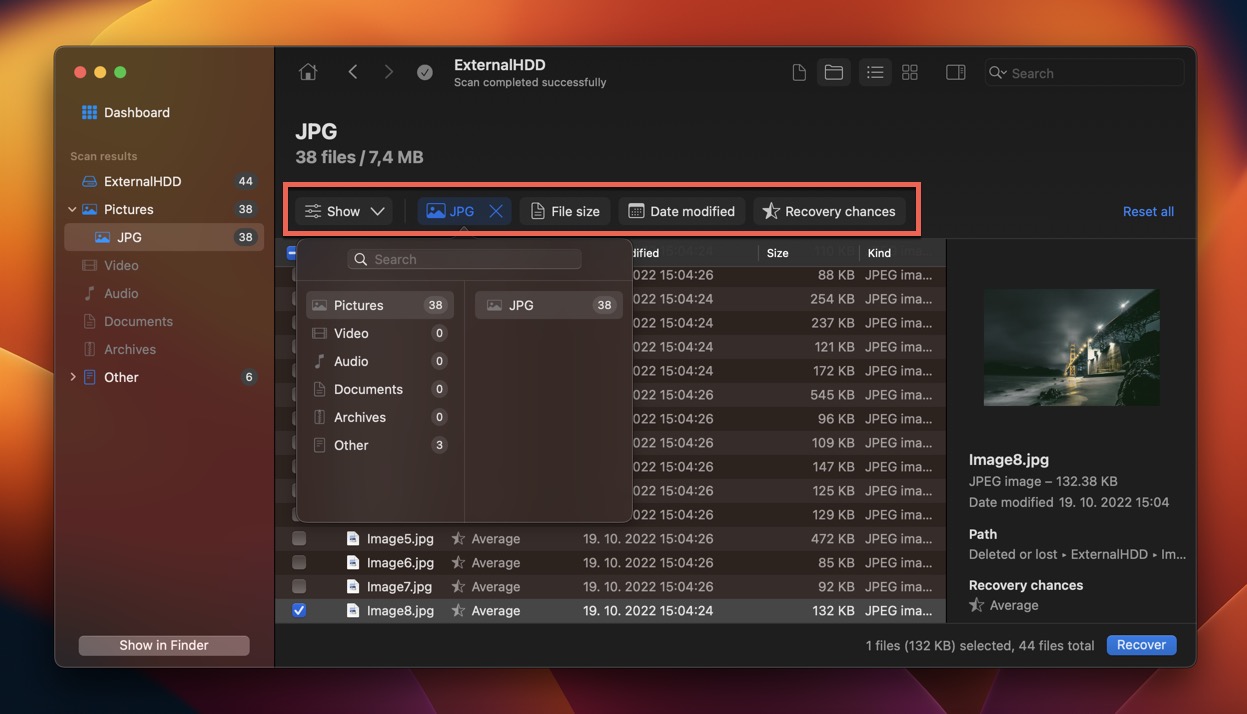 Fare clic sul pulsante Ripristina e indicare a Disk Drill dove si desidera recuperare i file selezionati (evitare di selezionare il disco rigido esterno Seagate). Infine, fai clic su Avanti per procedere.
Fare clic sul pulsante Ripristina e indicare a Disk Drill dove si desidera recuperare i file selezionati (evitare di selezionare il disco rigido esterno Seagate). Infine, fai clic su Avanti per procedere.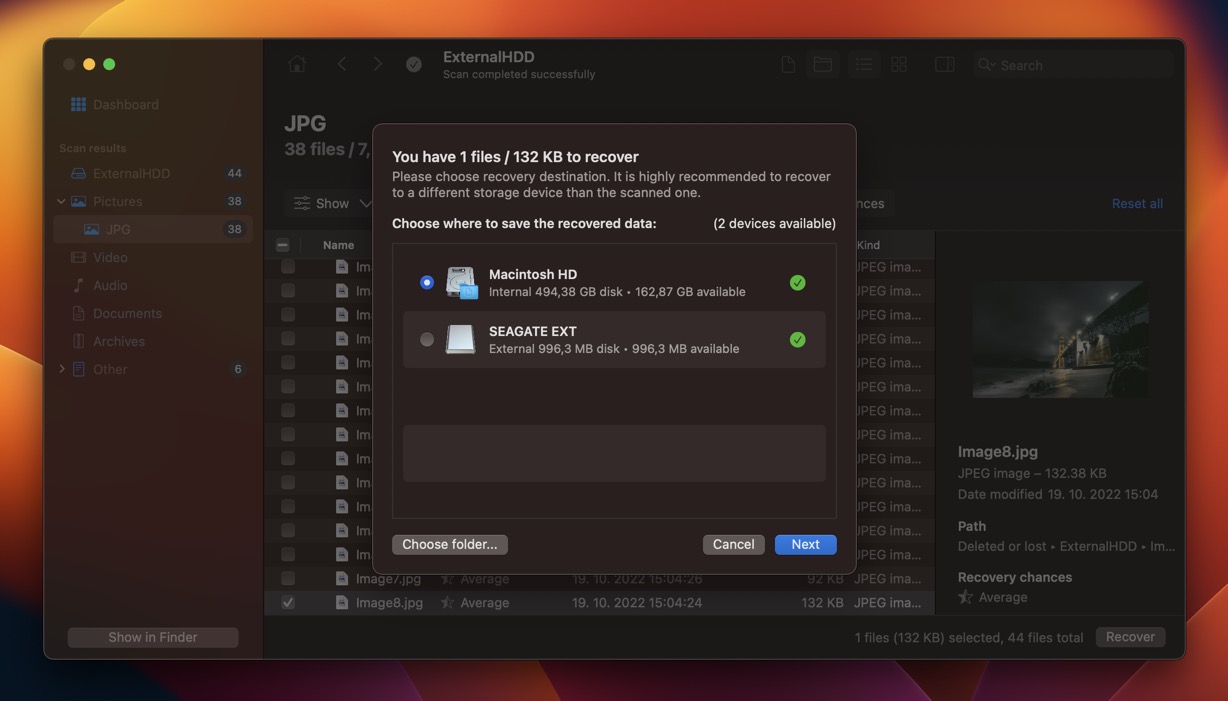 Suggerimento: esiste anche una versione di Disk Drill per il sistema operativo Windows e può recuperare gratuitamente fino a 500 MB di dati. Se hai accesso a un computer Windows, ti consigliamo di provarlo.
Suggerimento: esiste anche una versione di Disk Drill per il sistema operativo Windows e può recuperare gratuitamente fino a 500 MB di dati. Se hai accesso a un computer Windows, ti consigliamo di provarlo.
Recupera i dati persi del disco rigido esterno Seagate da un backup di Time Machine o Utility disco
Come utente Mac, hai accesso a un’ottima applicazione software di backup incrementale chiamata Time Machine. Questa applicazione può eseguire il backup di tutti i dispositivi di archiviazione in formato APFS o HFS, inclusi i dischi rigidi esterni di Seagate, ma deve essere abilitata manualmente.
Segui questi passaggi per verificare se puoi ripristinare i file utilizzando Time Machine:
Avvia Impostazioni di sistema. Vai su Generale > Macchina del tempo. Controlla se Time Machine è abilitato. In tal caso, fai clic sul pulsante Opzioni.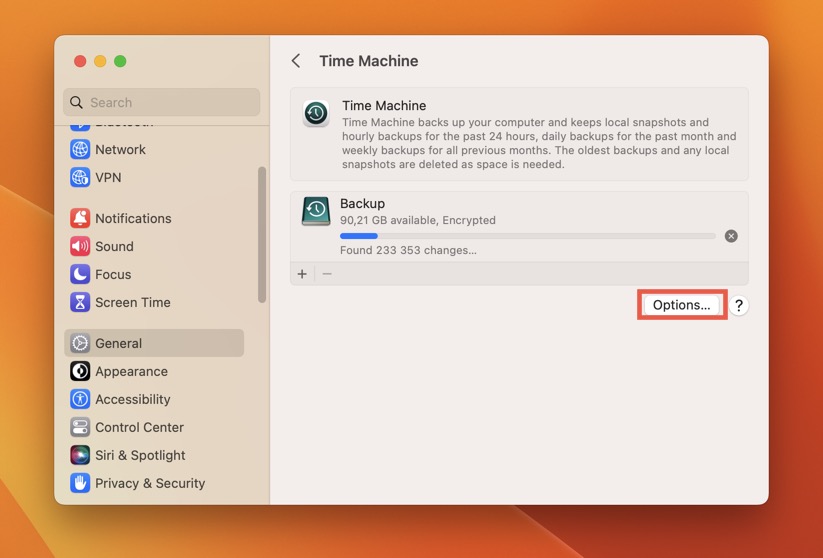 Controlla se il tuo disco rigido esterno Seagate è escluso dai tuoi backup (assicurati che l’unità sia collegata al tuo Mac). In caso contrario, puoi recuperarlo utilizzando Time Machine.
Controlla se il tuo disco rigido esterno Seagate è escluso dai tuoi backup (assicurati che l’unità sia collegata al tuo Mac). In caso contrario, puoi recuperarlo utilizzando Time Machine.
Per ripristinare effettivamente i file da un backup di Time Machine su disco rigido esterno di Seagate:
fai clic sull’icona Time Machine nella barra dei menu. Seleziona l’opzione Sfoglia backup di Time Machine.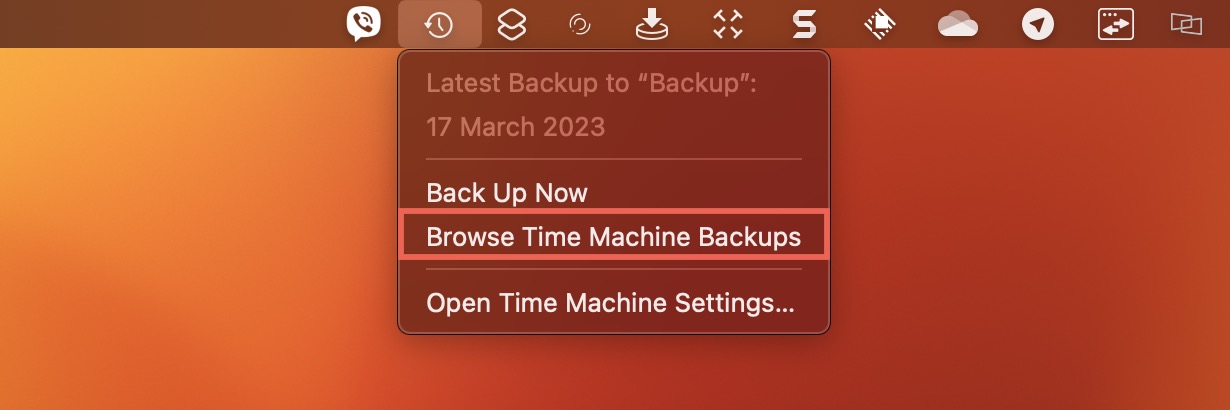 Passare al disco rigido esterno di Seagate. Utilizzare le frecce a destra per tornare a una data e un’ora prima dell’evento di perdita di dati. Seleziona i file persi che desideri recuperare e fai clic sul pulsante Ripristina.
Passare al disco rigido esterno di Seagate. Utilizzare le frecce a destra per tornare a una data e un’ora prima dell’evento di perdita di dati. Seleziona i file persi che desideri recuperare e fai clic sul pulsante Ripristina.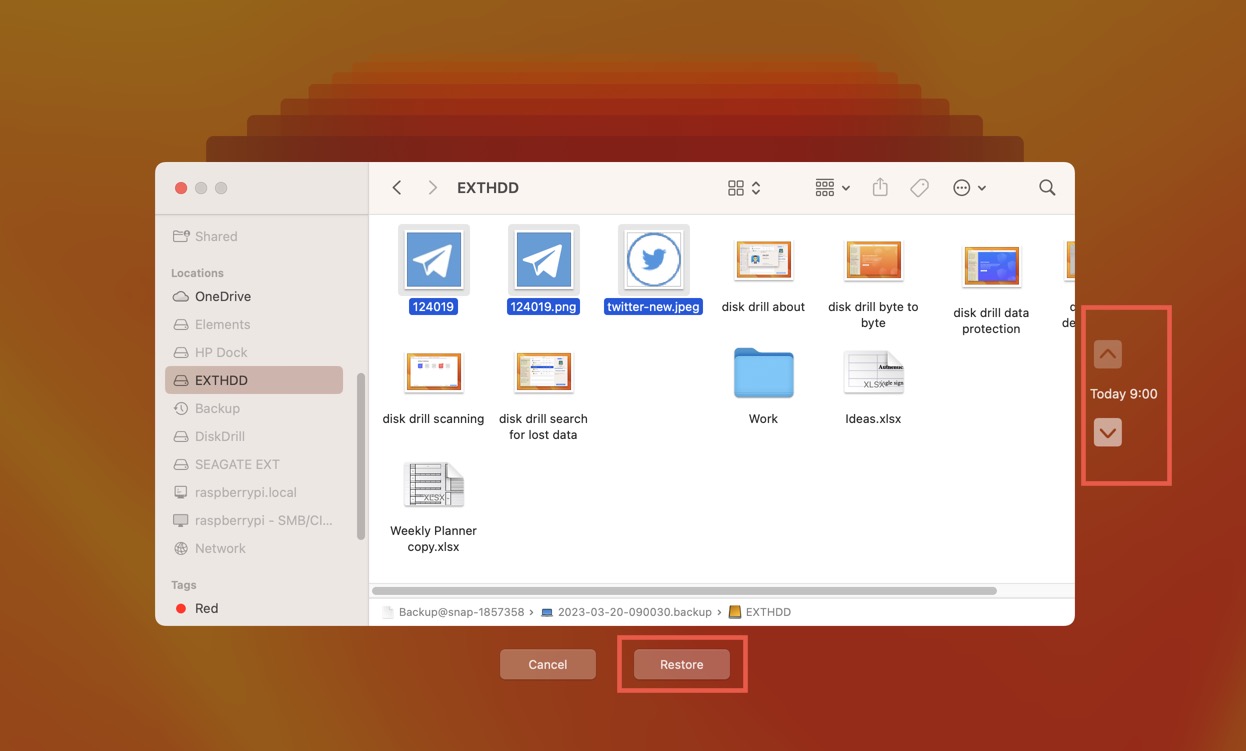
Oltre ai backup incrementali di Time Machine, è possibile ripristinare i file eliminati da un’immagine di backup del disco rigido esterno di Seagate creata utilizzando Utility Disco. In questo modo si otterrà sempre un ripristino completo del contenuto dell’unità fino al momento in cui è stato creato il backup. Quindi, se al momento disponi di file archiviati sull’unità Seagate, assicurati di eseguirne prima il backup.
Ecco come ripristinare un’immagine di backup creata utilizzando Utility Disco:
Avvia Utility Disco. Puoi trovarlo in Applicazioni > Utilità. Selezionare il disco rigido esterno Seagate dall’elenco dei dispositivi di archiviazione disponibili sulla sinistra. Se non lo vedi, controlla se l’unità è collegata al tuo Mac. Fai clic sul pulsante Ripristina.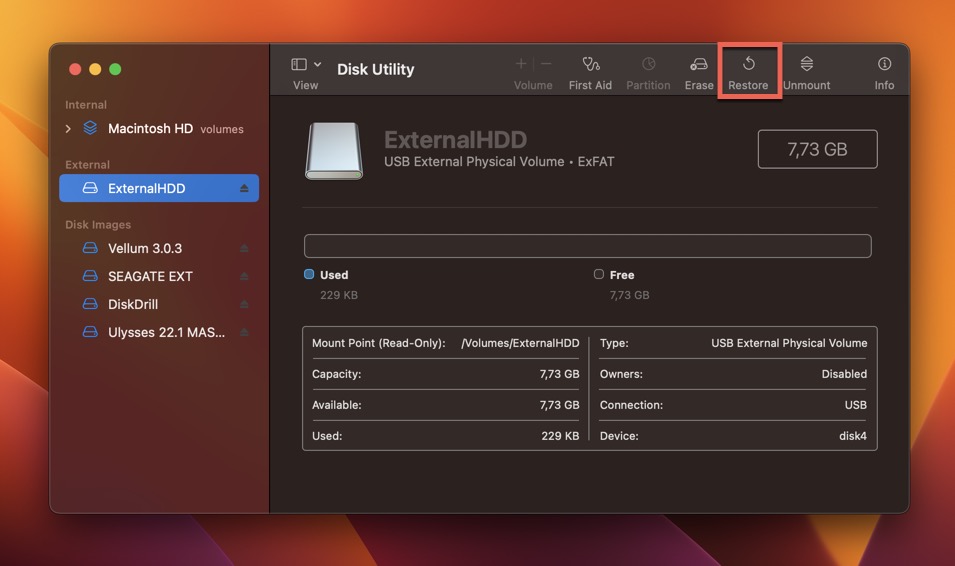 Seleziona la tua immagine di backup. Per farlo, fai clic sul pulsante Immagine, vai alla posizione in cui risiede attualmente l’immagine e fai clic su Scegli. Avviare il processo di ripristino facendo clic sul pulsante Ripristina.
Seleziona la tua immagine di backup. Per farlo, fai clic sul pulsante Immagine, vai alla posizione in cui risiede attualmente l’immagine e fai clic su Scegli. Avviare il processo di ripristino facendo clic sul pulsante Ripristina.
Correggi il danneggiamento dei file dell’unità esterna di Seagate con la funzione First Aid in Utility Disco
Se non riesci ad accedere al contenuto del tuo disco rigido esterno di Seagate perché il disco rigido è danneggiato ed è impossibile aprirlo Finder, puoi provare a risolverlo con la funzione First Aid in Utility Disco.
First Aid è uno strumento di riparazione del disco che può aiutarti a diagnosticare e risolvere i problemi con il tuo disco rigido esterno Seagate.
Per utilizzare First Aid per correggere il danneggiamento dei file sull’unità, è necessario eseguire le seguenti operazioni:
Collegare il disco rigido esterno Seagate al Mac. Apri Utility Disco da Applicazioni > Utility. Selezionare il disco rigido esterno Seagate dall’elenco delle unità disponibili nella barra laterale. Fai clic sul pulsante Pronto soccorso nella barra degli strumenti e fai clic su Esegui per diagnosticare e riparare l’unità.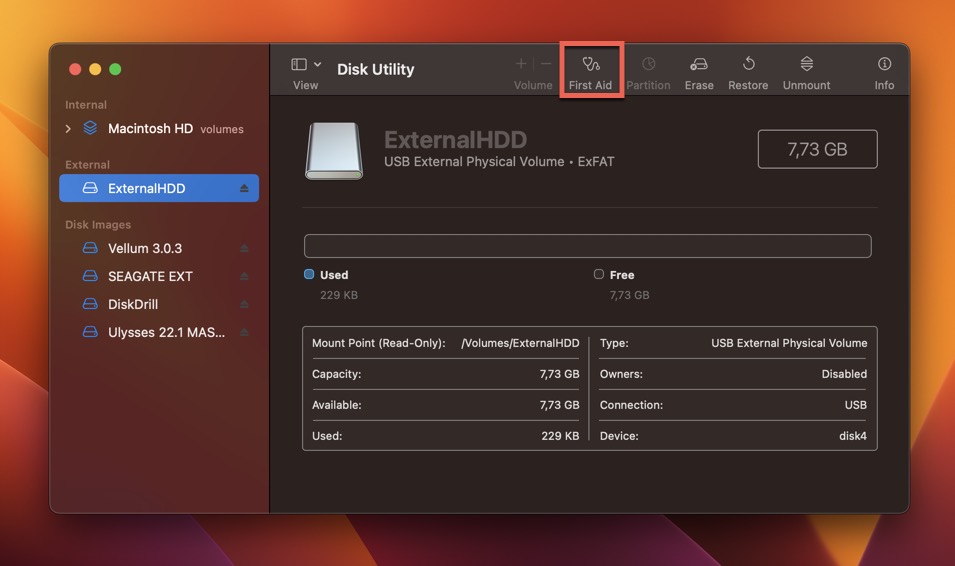
Con un po’di fortuna, First Aid riparerà con successo il danneggiamento e sarai in grado di recuperare il disco rigido danneggiato copiandolo su il tuo Mac.
Suggerimento: puoi utilizzare Disk Drill per Mac, il software di recupero dati che ti abbiamo consigliato in precedenza, per controllare S.M.A.R.T. attributi del tuo disco e valutare la sua salute generale.
Conclusione
Come puoi vedere, ripristinare i file da un disco rigido esterno di Seagate non è solo possibile, ma anche relativamente facile. I principali software di recupero dati come Disk Drill possono affrontare in modo affidabile la maggior parte dei casi di perdita di dati e non è nemmeno necessario spendere soldi per verificare se può davvero recuperare i file. Per evitare futuri incidenti di perdita di dati, prendi in considerazione l’implementazione di una strategia di backup regolare per il tuo disco rigido esterno di Seagate.
Domande frequenti
Sì, è possibile ripristinare i file da un disco rigido esterno, anche se l’unità è danneggiata. Devi solo scansionare l’unità utilizzando un software di recupero dati capace come Disk Drill, PhotoRec o R-Studio. Con i suoi potenti algoritmi di ripristino, l’applicazione può identificare e recuperare i tuoi file in pochi semplici passaggi e gli stessi passaggi possono essere utilizzati per ripristinare un disco rigido danneggiato il cui file system è stato così gravemente danneggiato da apparire come RAW.
Puoi recuperare i dati da un disco rigido esterno Seagate su un Mac utilizzando Disk Drill:
Scarica e installa Disk Drill sull’unità di sistema. Collega il tuo disco rigido esterno Seagate e avvia Disk Drill. Eseguire la scansione dell’unità Seagate. Seleziona i dati persi e fai clic sul pulsante Recupera. Scegli una posizione di ripristino adatta e completa il processo di ripristino.
Per accedere al disco rigido esterno di Seagate:
Avvia Finder facendo clic sull’icona del Dock. Premi Comando + Maiusc + C per accedere alla cartella Computer di primo livello. Fare doppio clic sul disco rigido esterno di Seagate.
Se il tuo disco rigido esterno Seagate non viene rilevato, dovresti iniziare controllando la connessione. Se la connessione sembra corretta, ti consigliamo di provare un cavo e una porta diversi. Ancora senza fortuna? Quindi collega l’unità a un altro computer per escludere eventuali problemi con il tuo computer.
Visualizzazioni post: 6